
Når du ikke har ubegrenset mobildata på Android eller iPhone, teller hver megabyte. Mobil nettlesere som Google Chrome og Opera tilbyr en innebygd datakomprimeringsfunksjon, slik at du kan bla med mindre data.
Det er bare noen få små avveininger her. Hvis du vil bruke mindre data, vil aktivering av denne funksjonen tillate deg å bla gjennom alle de samme nettstedene med liten merkbar forskjell.
Hvordan virker dette?
Når du laster inn en webside på telefonen din, kobles nettleseren din direkte til nettstedets webserver, som sender deg websiden du ba om akkurat som om du surfer på Wi-Fi. Mobilleverandøren din sitter bare i midten og sender trafikk frem og tilbake og belaster deg for det.
I SLEKT: Hvordan overvåke (og redusere) databruk på Android
Aktiver datakomprimeringsfunksjonen i Chrome eller Off-Road-modusfunksjonen i Opera - dette var tidligere kjent som Opera Turbo-funksjonen - og ting vil skje annerledes. Når nettleseren din laster inn et nettsted, sender den først en forespørsel til Googles eller Operas servere. Serverne deres laster deretter ned siden du ønsket å se, samt alle bildene og andre eiendeler. De komprimerer websiden på serverne sine, slik at den tar mindre plass, og sender den deretter til telefonen din. Disse tjenestene fungerer med andre ord som komprimering av fullmakter. Dette er bare en god måte å reduser telefonens databruk .
Bilder blir også kodet slik at de er mindre og bare så detaljerte som de trenger å være - telefonen trenger sannsynligvis ikke de samme høyoppløselige nettbildene du trenger på en full PC hvis du har vondt for båndbredden.
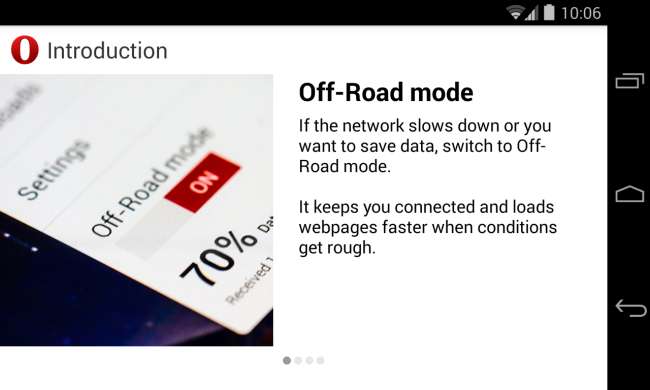
Hva med ytelse og personvern?
Hvis du har en rask datatilkobling, kan det ta litt lengre tid å laste inn websider fordi tilkoblingen ikke er direkte og du venter på proxyen. På samme måte, siden telefonen din har mindre data å laste ned, kan websiden lastes ned enda raskere hvis du har en tregere dataforbindelse.
Det er også potensielle personvernproblemer her, ettersom Google eller Opera vil kunne se nettsidene du åpner. Realistisk sett er det ikke uvanlig - mobiloperatøren din, internettleverandøren og forskjellige statlige sikkerhetsbyråer over hele verden kan uansett se hvilke nettsider du besøker. Hvis du bruker Chrome- eller Opera-nettlesersynkronisering, synkroniseres historikken din via serverne, slik at de ikke får noen nye data. Og Google Analytics er på så mange sider at Google kan se mange av websidene du besøker. Med andre ord, vi er allerede inne her - og siden vi allerede gir bort nettleserloggen vår, kan vi like godt dra nytte av denne funksjonen i retur.
Både Chrome og Opera bruker heller ikke komprimeringsproxyen for krypterte HTTPS-sider. Hvis du går inn på et sikkert nettsted, som banken din, kobler du direkte til det sikre nettstedet. Dette betyr at du ikke får fordelene med mindre databruk, men sensitive data blir ikke dirigert gjennom fullmaktene, slik at du kan være sikker. Google sier at bruk av Chromes inkognitomodus også omgår proxyen.
Aktiver datakomprimering i Chrome eller Opera
For å aktivere datakomprimering i Chrome-appen for Android, iPhone eller iPad, trykk på Chrome-menyknappen og velg Innstillinger. Trykk på båndbreddestyring under Avansert, trykk på Reduser databruk, og sett glidebryteren til På.
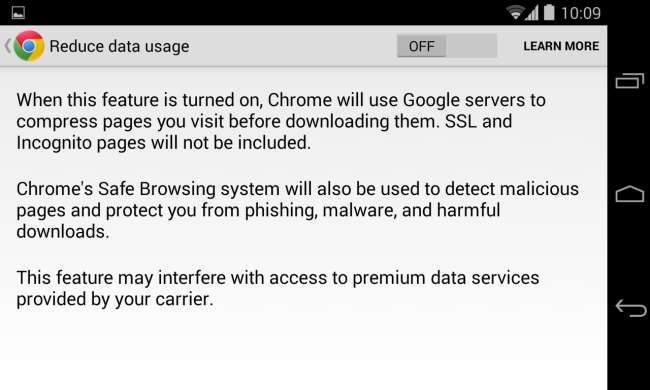
I SLEKT: Hvordan få datamaskinens nettleser til å bruke mindre data ved deling
For å aktivere terrengmodus i Opera-nettleseren for Android eller iOS, trykk på O-menyknappen og sett Off-Road-modus-glidebryteren til På. Denne funksjonen er beleilig plassert slik at du enkelt kan deaktivere og aktivere den når du vil - kanskje du vil ha den deaktivert på Wi-Fi, men aktivert når du bruker mobildata. Du kan også åpne Innstillinger-skjermen til Opera og senke kvalitetsinnstillingen for terrengbilder - dette vil tillate deg å lagre båndbredde på bilder, men de vil ikke se like bra ut.
Opera-nettleseren for Windows, Mac og Linux tilbyr også denne funksjonen, slik at du kan bruke Opera på den bærbare datamaskinen din reduser båndbreddeforbruket mens du er bundet til smarttelefonens dataforbindelse .
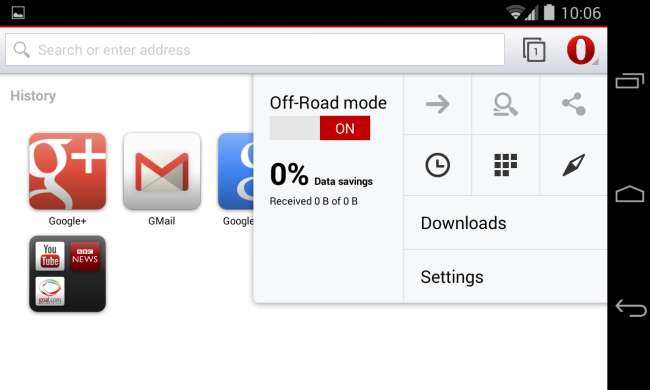
Se hvor mye data du har lagret
Etter at du har brukt denne funksjonen litt, kan du gå til den samme siden Reduser innstillinger for databruk i Chrome og se nøyaktig hvor mye data du har lagret ved å ha den aktivert. Dette kan gi deg en ide om hvor verdifull funksjonen faktisk er.
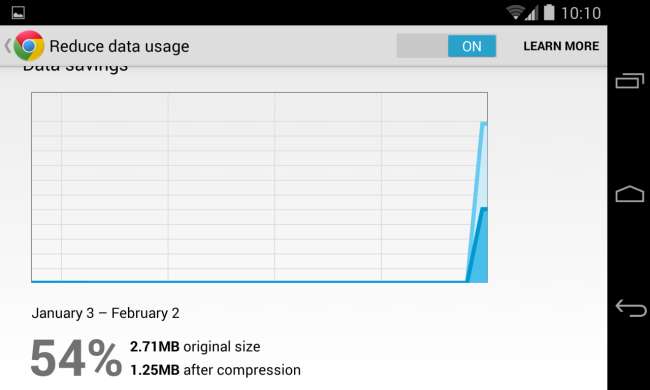
På Opera er denne informasjonen tilgjengelig rett i O-menyen, så det er alltid bare et raskt trykk unna.
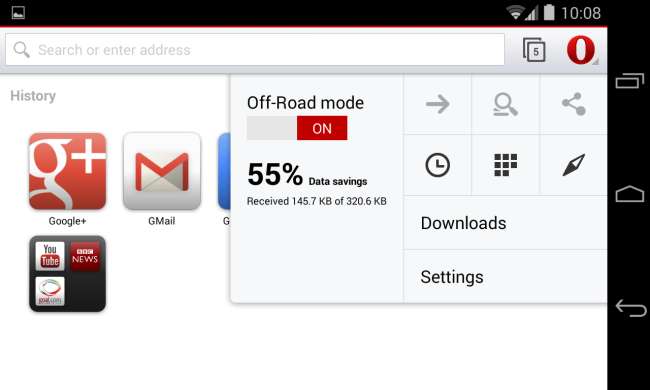
Når hver megabyte teller, er denne funksjonen veldig verdt det. På den annen side, hvis du har en rask LTE-forbindelse med ubegrenset data, kan surfing være litt raskere uten datakomprimering aktivert.
Bildekreditt: Ed Yourdon på Flickr







